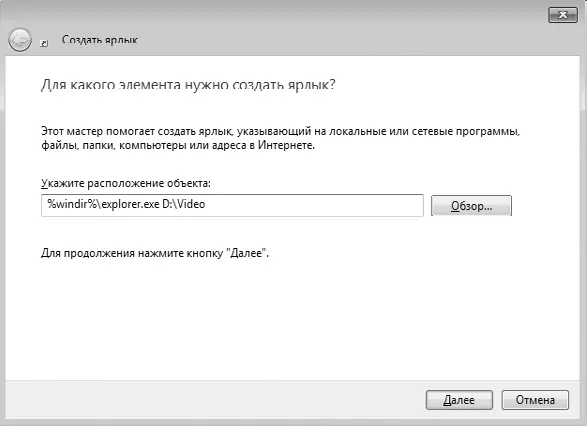8.5. Добавление ярлыков и папок на Панель задач
Как вы уже знаете, в Windows 7 на Панели задачимеется также панель быстрого запуска программ. Хотя ее внешний вид и отличается от аналогичной панели в Windows ХР или Windows Vista. Тем не менее она прекрасно выполняет свои функции, и мы вполне можем использовать ее для своих целей.
Со временем Рабочий столзагромождается большим количеством ярлыков и папок и становится тяжело разобраться, что где находится. Частично от этого спасает создание дополнительных панелей инструментов или группировка ярлыков по дополнительным папкам, но тогда появляется другая проблема – нужно помнить, в какой папке находится тот или иной ярлык программы.
Многие пользователи очень любят помещать на Рабочий столлишь самый необходимый минимум ярлыков, а ярлыки программ, доступ к которым происходит чаще всего, – на панель быстрого запуска. Панель быстрого запуска есть и в Windows 7, поэтому таким пользователям не придется нарушать свои традиции.
Добавление ярлыка программы на панель быстрого запуска никаких проблем не вызывает – ярлык нужно просто перетянуть на нее. Но если вы попробуете сделать то же самое с ярлыком папки, то столкнетесь с проблемой, так как стандартного способа сделать это не существует. Однако нет ничего невозможного! Ниже мы рассмотрим способ размещать на панели быстрого запуска любые ярлыки и папки.
Добавить ярлык на Панель задачможно разными способами. Первый из них – использовать контекстное меню файла. Так, если вы хотите добавить ярлык, который находится на Рабочем столе,то щелкните на ярлыке правой кнопкой мыши и в появившемся меню выберите пункт Закрепить на панели задач.То же самое можно сделать с любым файлом, используя для этого ПроводникWindows (рис. 8.8).
Этих действий достаточно, чтобы значок программы или файла появился на панели быстрого запуска Панели задач.
Еще один способ – даже проще предыдущего: чтобы закрепить нужный ярлык, просто потяните его мышью на Панель задачи отпустите в том месте, где вы считаете нужным. При этом обратите внимание на то, что отпустить ярлык нужно только тогда, когда появится подсказка Закрепить в панель задач.
Если стоит обратная задача – убрать значок с Панели задач, то щелкните на значке правой кнопкой мыши и в появившемся меню выберите пункт Изъять программу из панели задач.

Рис. 8.8.Добавляем ярлык программы на Панель задач
Поскольку в контекстном меню папки отсутствует пункт Закрепить на панели задач, то использовать описанный выше способ в случае с папкой не получится. Однако существует одна хитрость, которая позволит добиться желаемого эффекта, хотя и нестандартным способом.
Хитрость заключается в следующем.
Предположим, вы хотите добавить на Панель задачпапку с видео, которая находится на диске D:и называется Video. Щелкните правой кнопкой мыши на свободном от значков месте Рабочего стола, в появившемся меню выберите пункт Создать ► Ярлык. Это приведет к появлению окна с командной строкой и кнопкой Обзор. Наберите в этой строке: %windir%\explorer.exe D:\Videoи нажмите кнопку Далее(рис. 8.9).
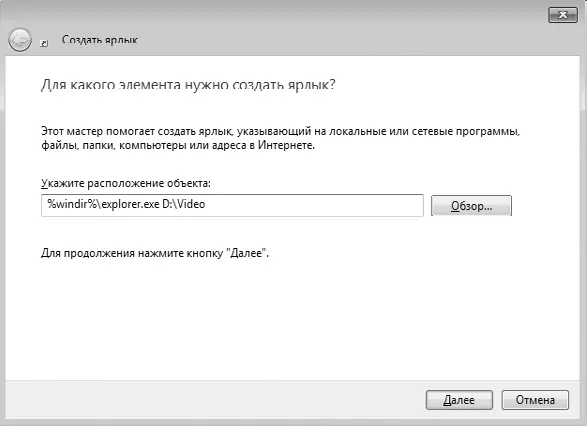
Рис. 8.9.Создание ярлыка папки
После этого появится окно, в котором нужно указать название ярлыка. Windows предлагает название explorer, что явно не соответствует содержимому папки, поэтому меняем это название на Videoи нажимаем кнопку Готово.
В результате на Рабочем столе появится ярлык Video, у которого в контекстном меню будет нужная нам команда закрепления. К сожалению, операционная система не совсем воспринимает описанный способ создания ярлыка для папки, поэтому значок созданного нами ярлыка выглядит аналогично значку ПроводникаWindows. Можно, конечно, все оставить как есть, но тогда на Панели задач у вас будет два одинаковых значка – ПроводникаWindows и папки Video.
Если вас подобное положение вещей не устраивает, то необходимо сменить значок для нашего ярлыка. Делается это очень просто (так же, как и в более ранних версиях операционной системы Windows): щелкните правой кнопкой мыши на ярлыке Videoи выберите в появившемся меню пункт Свойства(рис. 8.10). В результате откроется окно свойств ярлыка, в котором нужно перейти на вкладку Ярлык и нажать кнопку Сменить значок.
Читать дальше
Конец ознакомительного отрывка
Купить книгу